在 WooCommerce 中创建多个基于数量的折扣
已发表: 2019-08-23提供折扣是吸引更多客户到您的 WooCommerce 商店的最佳方式之一。 很明显,人们更喜欢在销售中购买。 折扣对您的客户和您的业务都有帮助。
折扣在您的商店中扮演着最有吸引力的角色,通过它可以增加您商店的流量 - 不仅是折扣商品,您的商店中的其他商品也会有潜在买家。 提供折扣的目的是清理库存,增加商店的收入,让人们定期光顾您的商店,并提高您的声誉。
要实现上述目标,您必须能够对您的 WooCommerce 商店应用灵活的折扣。 如果您想增加销售额,您肯定需要一个基于 WooCommerce 数量的折扣插件来提供灵活的折扣或将多个折扣合并到一个可行的规则中。
在开始之前,请确保您已经安装并激活了流行的 WooCommerce 折扣插件 - Woo 折扣规则:
获取 Woo 折扣规则插件
目录
- 什么是动态定价?
- 如何设置基于数量的折扣以增加商店的收入?
- 价格折扣规则
- 基于产品/类别和 BOGO 交易的数量
- 基于相关产品的折扣
- 购物车折扣规则
- 价格折扣规则
什么是动态定价?
动态定价,也称为实时定价,是一种为高度灵活的产品或服务设定成本的方法。 换句话说,这个想法是创建 WooCommerce 折扣并参考客户的购物行为调整产品或类别的价格。
您将能够在 WooCommerce 插件的折扣规则的帮助下实现此功能。
WooCommerce 折扣规则是为您的 WooCommerce 商店创建折扣的最佳插件之一。 这使您可以创建简单和复杂的规则,最终会增加商店的销售额。
如何设置基于数量的折扣以增加商店的收入?
基于数量的折扣是动态定价策略之一。 这些是在您商店中的 WooCommerce 折扣规则的帮助下实施的。 当您想更快地清除商店的库存时,将应用此功能。 这最终会为您的商店带来流量并增加您的销售额。
基于数量的定价折扣分为以下几类,
价格折扣规则 -此规则适用于产品价格级别。
例如:在 10 天内获得所有产品 20% 的折扣。
价格折扣规则可以通过两种方式实施
- 基于产品/类别和 BOGO 交易的数量
- 基于相关产品的折扣。
购物车折扣规则 -根据购物车内容应用该规则。
例如:如果购物车中的小计超过 500 美元,则可获得 30% 的折扣。
要在您的商店中实施上述规则,需要在您的商店中安装 WooCommerce 折扣规则插件。
安装:
1. 登录您的 WordPress 管理面板。
2. 转到仪表板 -> 插件。
3. 单击“添加新”按钮。

4. 搜索“WooCommerce 的折扣规则”插件,如下图所示。
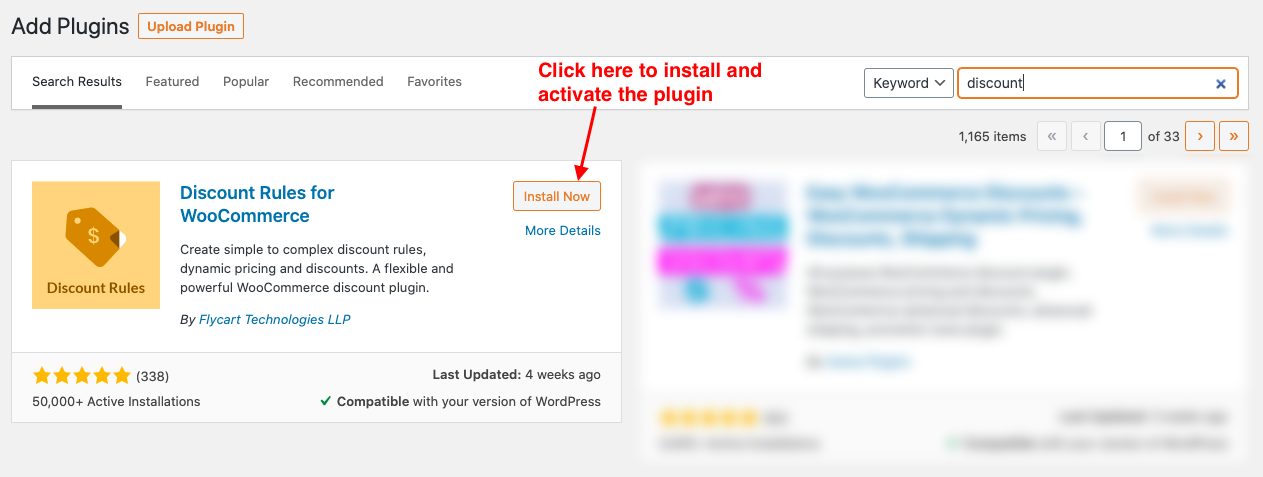
5. 这会将插件安装并激活到您的 WooCommerce 商店。
(您也可以从 WordPress 存储库下载折扣规则插件并在您的商店中手动安装。)
至此,插件安装成功。
借助此插件的专业版,可以应用各种复杂的折扣规则。
现在,让我们通过示例详细了解基于数量的折扣的类型。
价格折扣规则:
如前所述,价格折扣规则适用于产品价格水平。 换句话说,它是 WooCommerce 每个数量的折扣价。 价格折扣规则可以通过两种方式应用。
- 基于产品/类别和 BOGO 交易的数量。
- 基于依赖产品的折扣。
基于产品/类别和 BOGO 交易的数量
购物车折扣规则不适用于购物车中列出的单个产品、特定类别。 这可以在不考虑产品价格的情况下应用于购物车。 购物车规则甚至适用于批量销售的产品,它仍然根据 WooCommerce 中的数量计算折扣。
例如:
购买 3 件产品并获得 10% 的折扣,
购买 2 件电子产品类别的产品并获得 20% 的折扣。
创建价格折扣规则时,需要在三个选项卡中进行所需的设置,如下所示,
- 一般的
- 健康)状况
- 折扣。
让我们通过一些合适的示例详细了解这些选项卡以及设置
让我们为以下示例创建一个价格规则,
示例 1:购买 3 件商品并获得 10% 的优惠
从您的 WordPress 仪表板中选择“Woo 折扣规则”
单击价格折扣规则选项卡 -> 添加新规则
如下图所示,

单击“添加新规则”将导航到以下页面,

创建定价规则的第一步是填写上面标记的“常规”选项卡。
一般的:
它包含您的规则的一般详细信息
- 优先级 -当您有多个规则要应用于您的商店时,这很有用。 根据优先级,相应的规则将应用于商店。 多个规则不应具有相同的优先级。
- 规则名称 -要应用于您的商店的规则。 这将显示在产品页面的折扣表中(可以在您的插件设置中启用)
在此示例中,“购买 3 件商品并获得 10% 的优惠”。 - 规则描述 -创建的规则的描述。
- 方法 -确保选择的方法是“基于数量的产品/类别和 BOGO 交易”
- Validity -规则处于活动状态的时间段。
例如:如果报价有效期为 10 天,则必须按要求填写“FROM”和“TO”。 如果未填写,则表示该报价始终处于活动状态。
健康)状况:
可以在此选项卡中自定义规则的条件。 下图说明了条件选项卡。
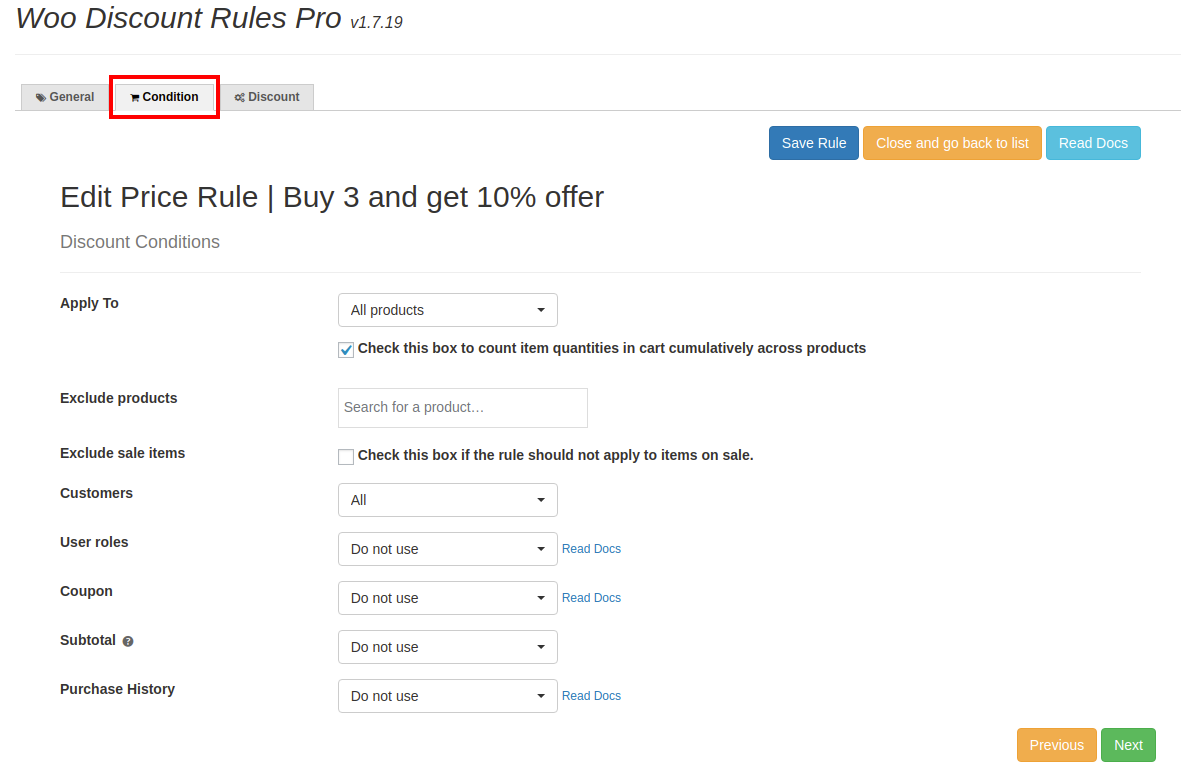
适用于 - 如果必须将规则应用于您的 WooCommerce 商店中的所有产品,请选择“所有产品”。
您甚至可以限制任何特定产品、类别和属性的折扣。
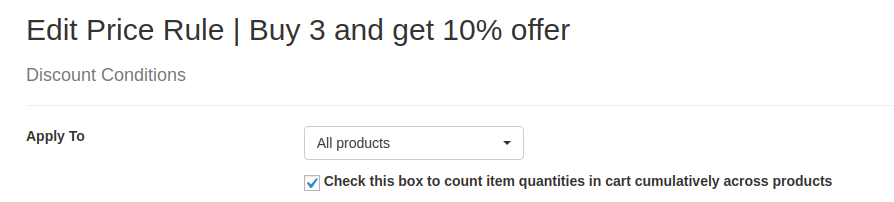
确保选中“选中此框以累计计算购物车中的商品数量”,如上图所示
将购物车上的数量作为单个产品包含在内。
折扣:此处配置数量范围和折扣百分比。
如果需要,也可以配置每个产品的价格折扣。
单击“下一步”,这将导航到折扣选项卡,如下所示。
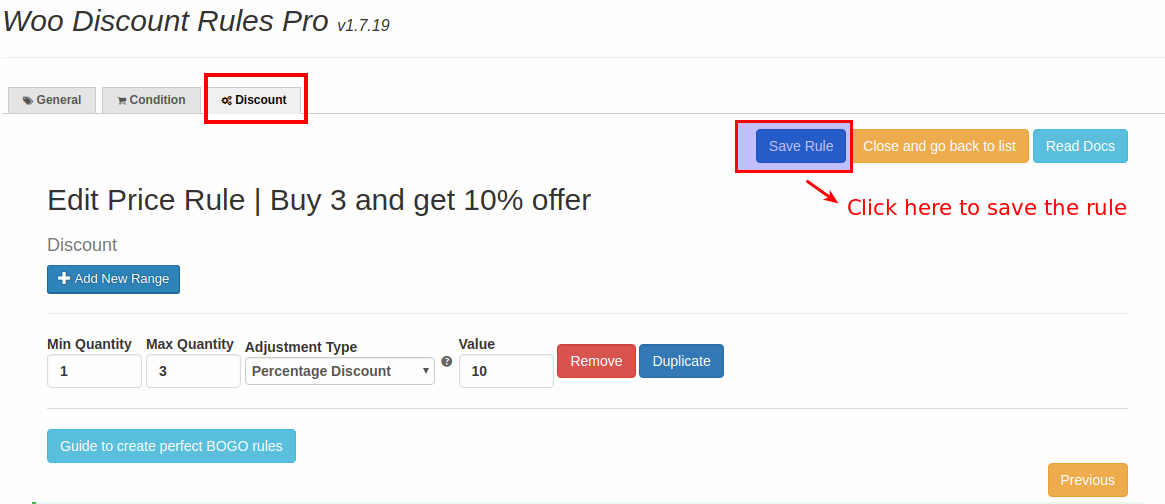

输入产品的最小和最大数量
将调整类型选择为“百分比折扣”并输入规则的折扣值。
根据示例,应以 10% 的折扣从商店购买最多 3 件产品。
上述示例的输出如下所示
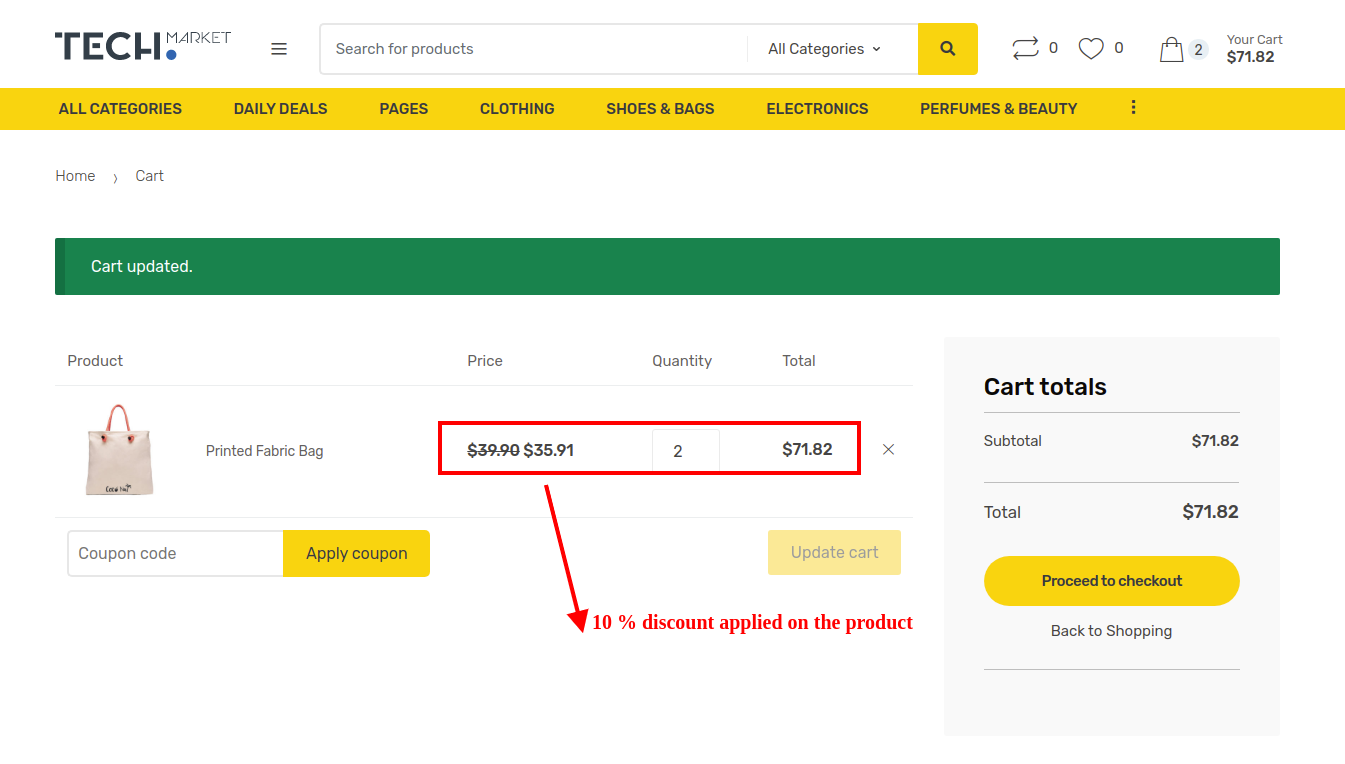
WooCommerce 折扣规则中的价格折扣规则允许您为以下项目应用折扣:
- 所有产品
- 特定产品
- 特定类别
- 特定属性。
让我们在价格折扣规则中查看更多基于产品/类别和 BOGO 交易的数量示例。
示例 2:对香水类别中的所有产品提供 50% 的折扣
上述示例的常规选项卡设置如下图所示
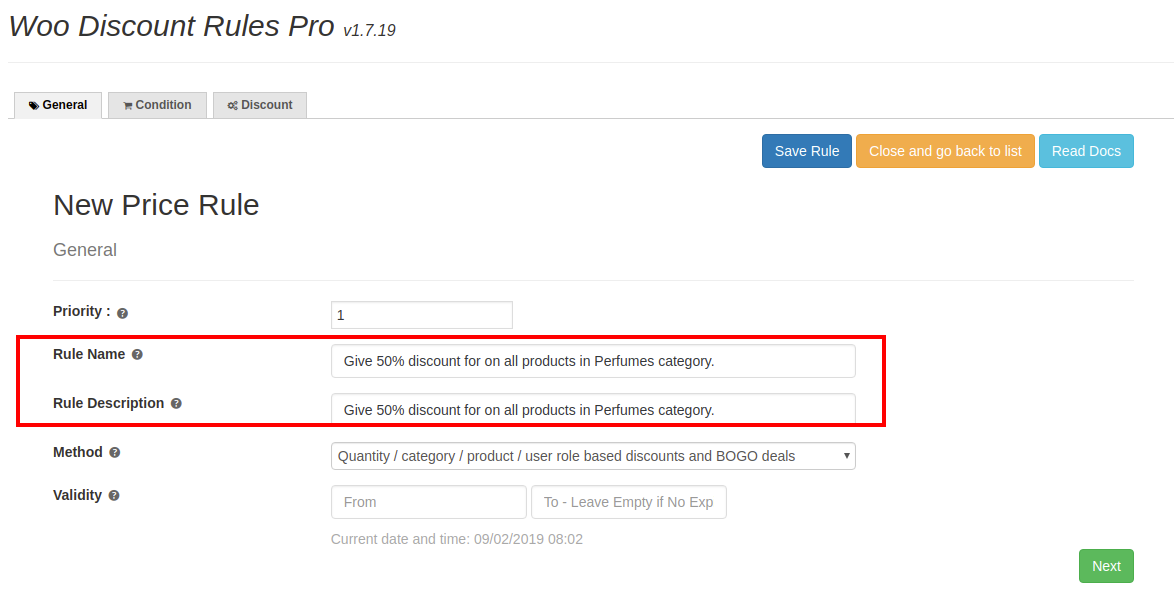
条件选项卡设置根据需要进行配置。
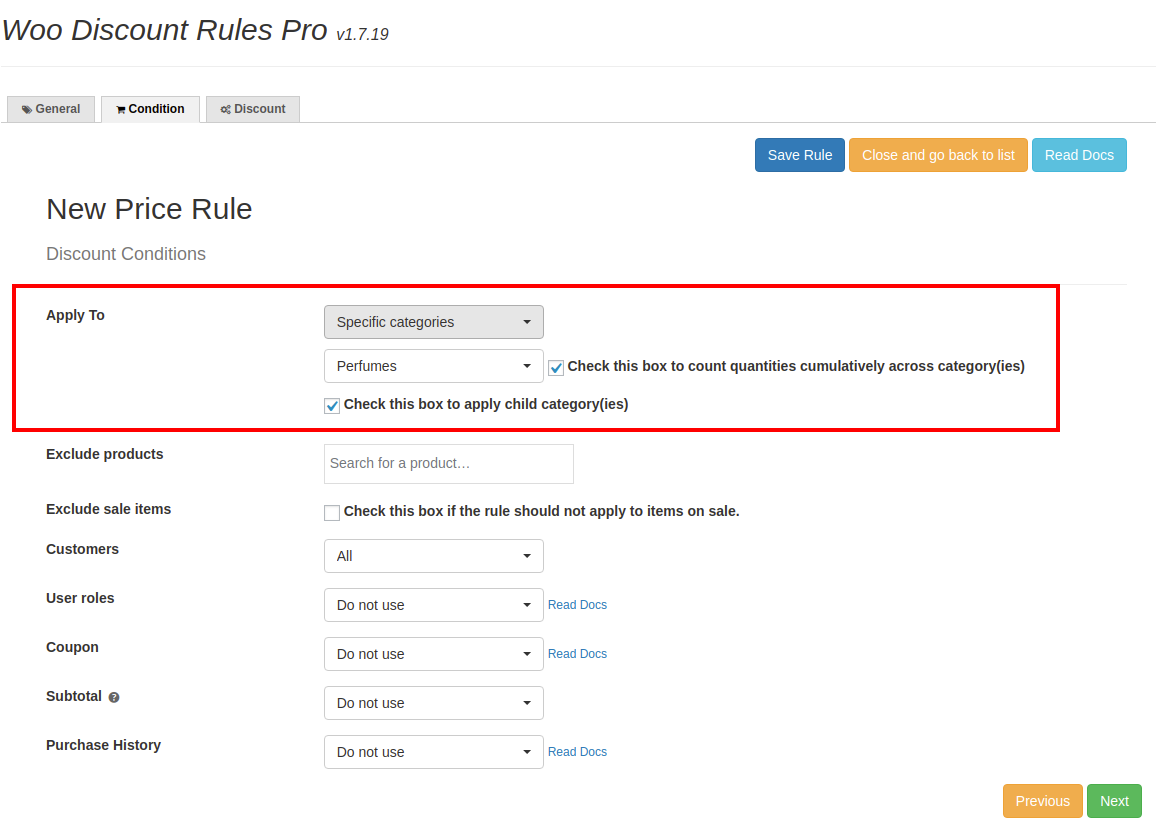
折扣选项卡设置配置如下图所示
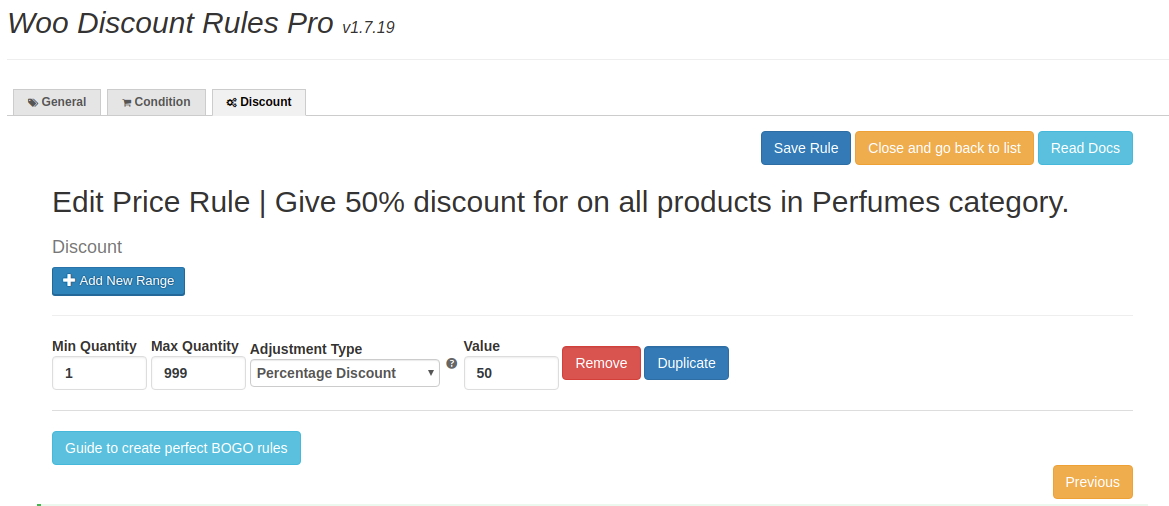
示例的输出,
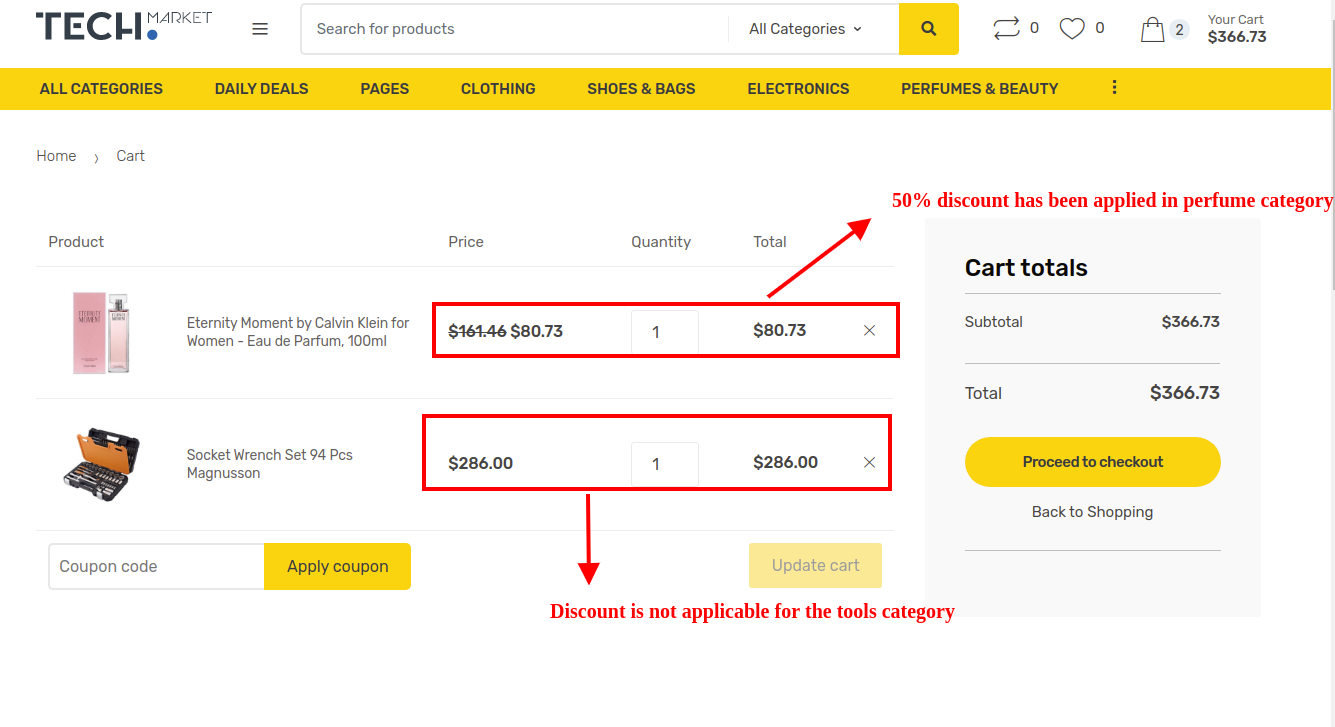
同样,您可以为特定产品、属性创建规则。
让我们看一个买一送一(BOGO)交易的例子
BOGO 交易是在线商店提供的常见折扣类型之一。 当客户购买一定数量的产品时,他/她将免费获得另一数量的相同产品。
下面的示例是购买 X 并获得 X 类型的交易。
示例 3:购买 X 并获得 X 类型的交易
在“常规”选项卡中,将规则名称输入为“购买 2 件并获得 1 件相同的产品”
Condition 选项卡设置根据需要进行配置
此规则适用于“所有产品”,也适用于特定产品/类别/属性。
折扣选项卡是自定义的,如下图所示。 在本例中,最多配置 7 个量。 可以为此 BOGO 交易配置任意数量的范围。
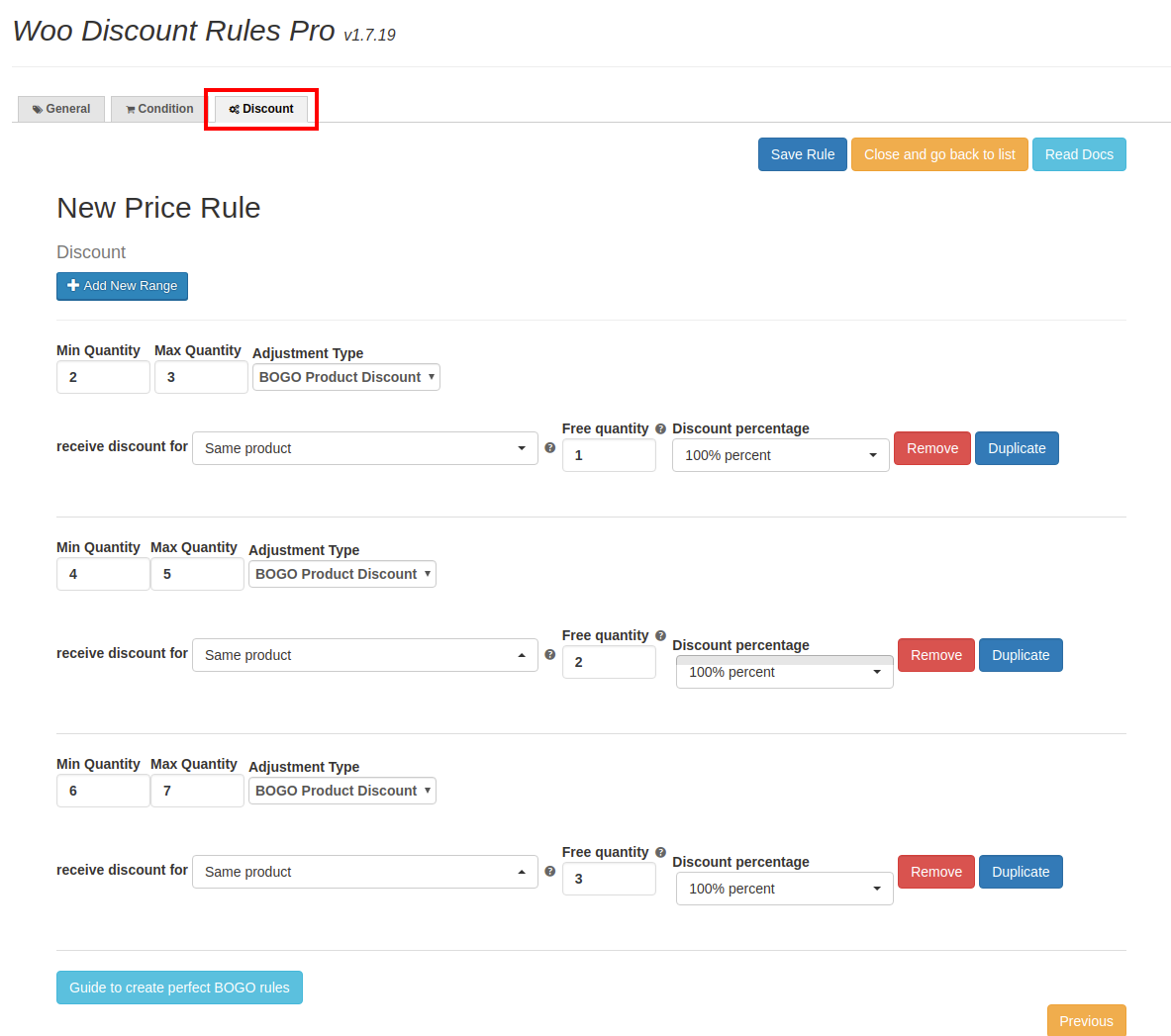
第一个范围说明,如果您购买至少 2 件产品 X,您将免费获得 1 件产品 X。 同样,如果购买了 4 个数量的产品,则 2 个数量的产品将是免费的。
如下图所示,当您查看示例的输出时会更清楚。
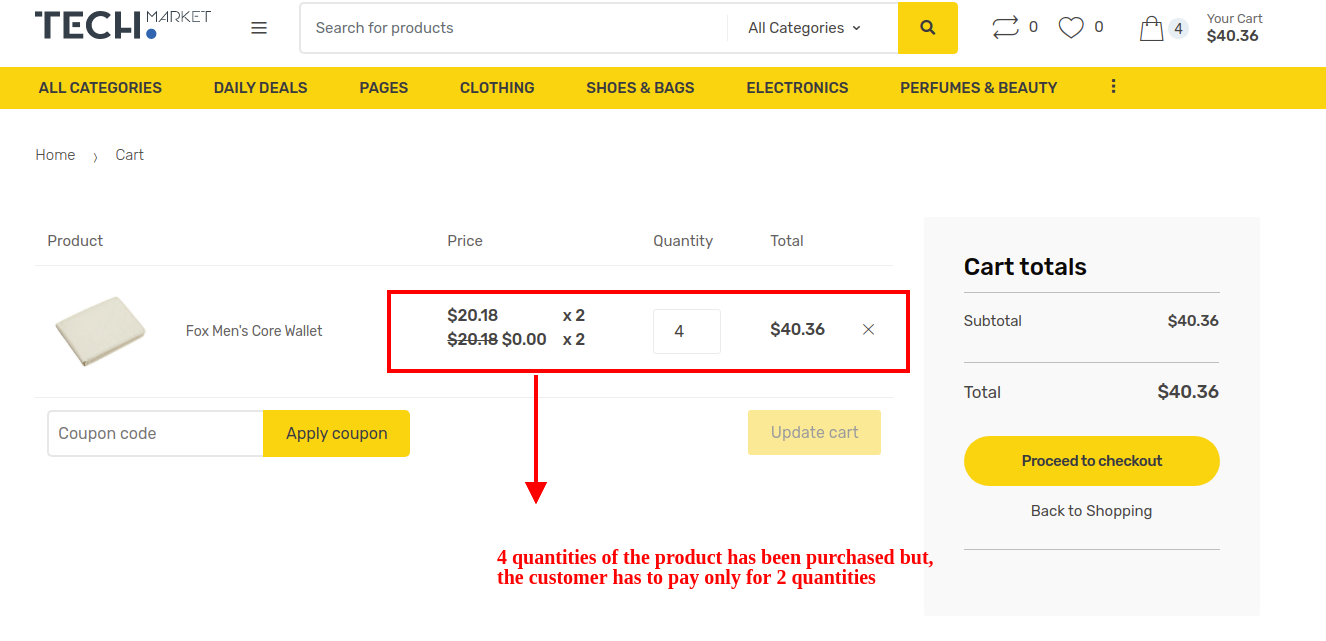
根据客户购买 4 件产品时适用的规则,他/她只需支付 2 件,而另外 2 件是免费提供的。
基于相关产品的折扣:
该规则的作用或多或少类似于我们在日常生活中遇到的组合优惠。
例如:购买产品 x 并在产品 Y 中获得 20% - 在此示例中,客户必须购买产品 X 才能获得产品 Y 的折扣。很明显,产品 Y 完全依赖于产品X。
让我们通过一个例子来详细了解一下。
示例:购买 2 批产品 A,并获得产品 B 30% 的折扣
常规- 在常规选项卡中输入规则名称,并确保将方法选择为“依赖/基于条件的折扣”,如下图所示
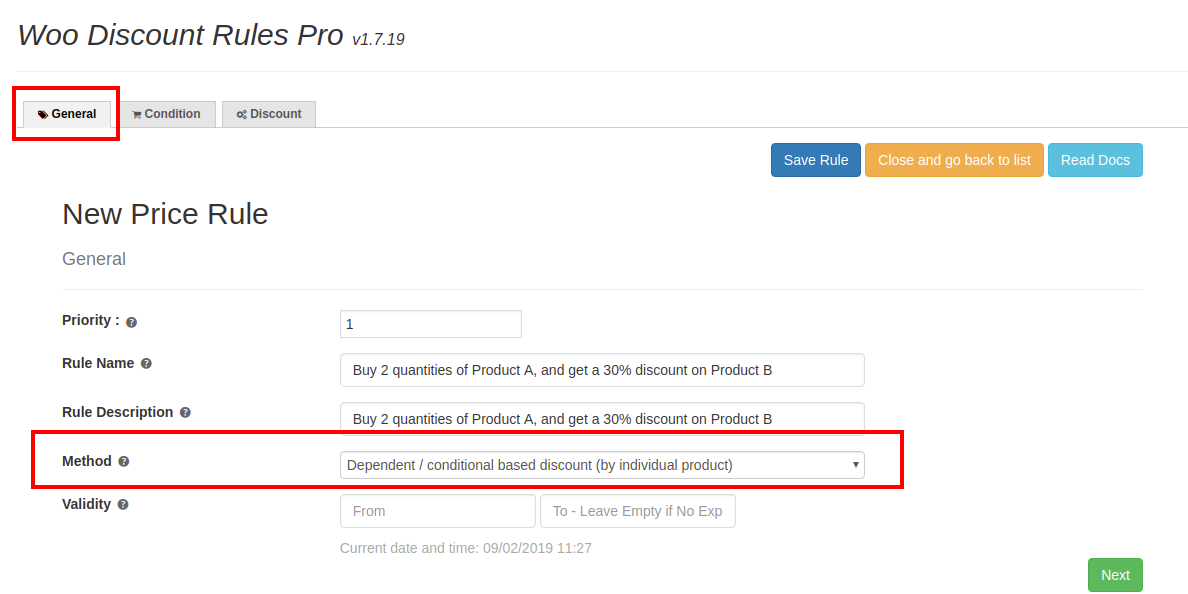
条件 -在条件选项卡中,您必须提供规则的依赖条件,如下图所示。
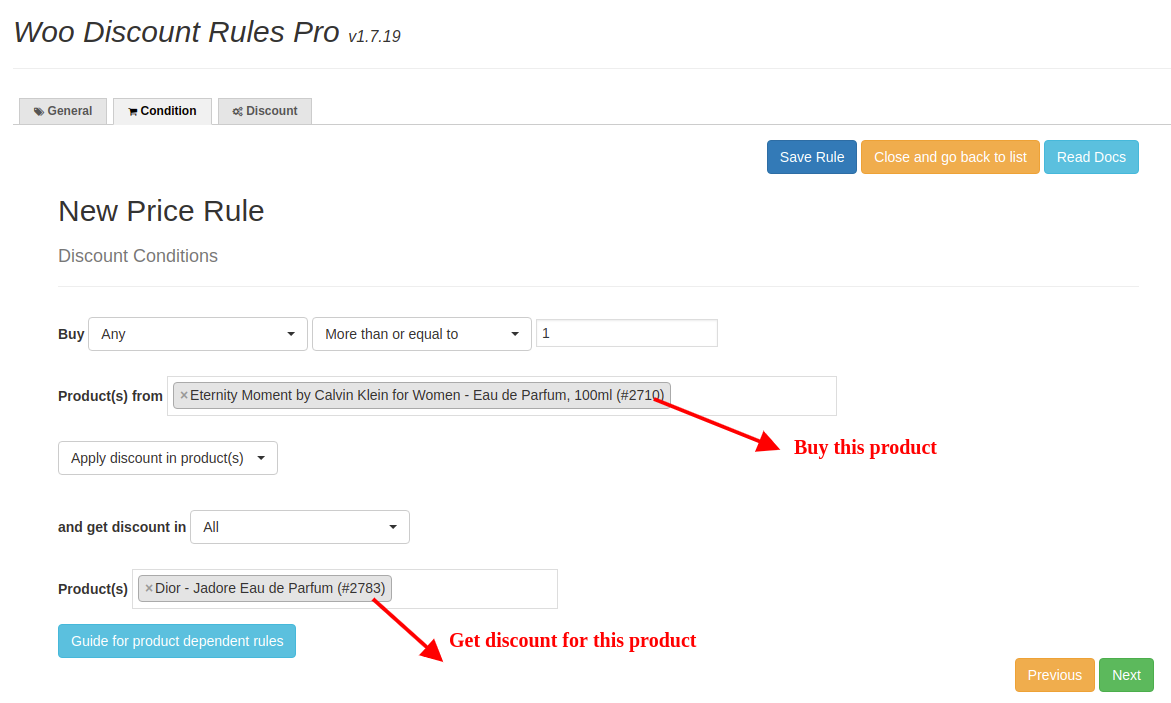
折扣 -在折扣选项卡中,输入要应用于规则的折扣值。
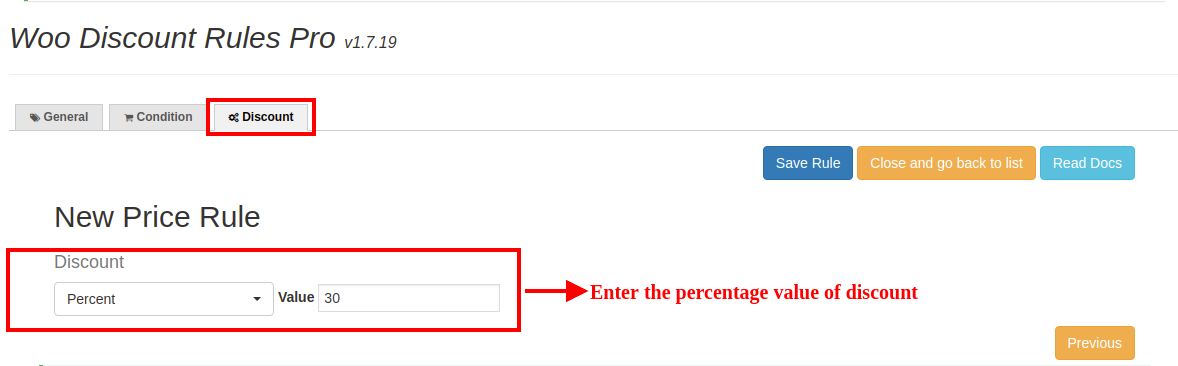
让我们了解如何将规则应用于以下输出。
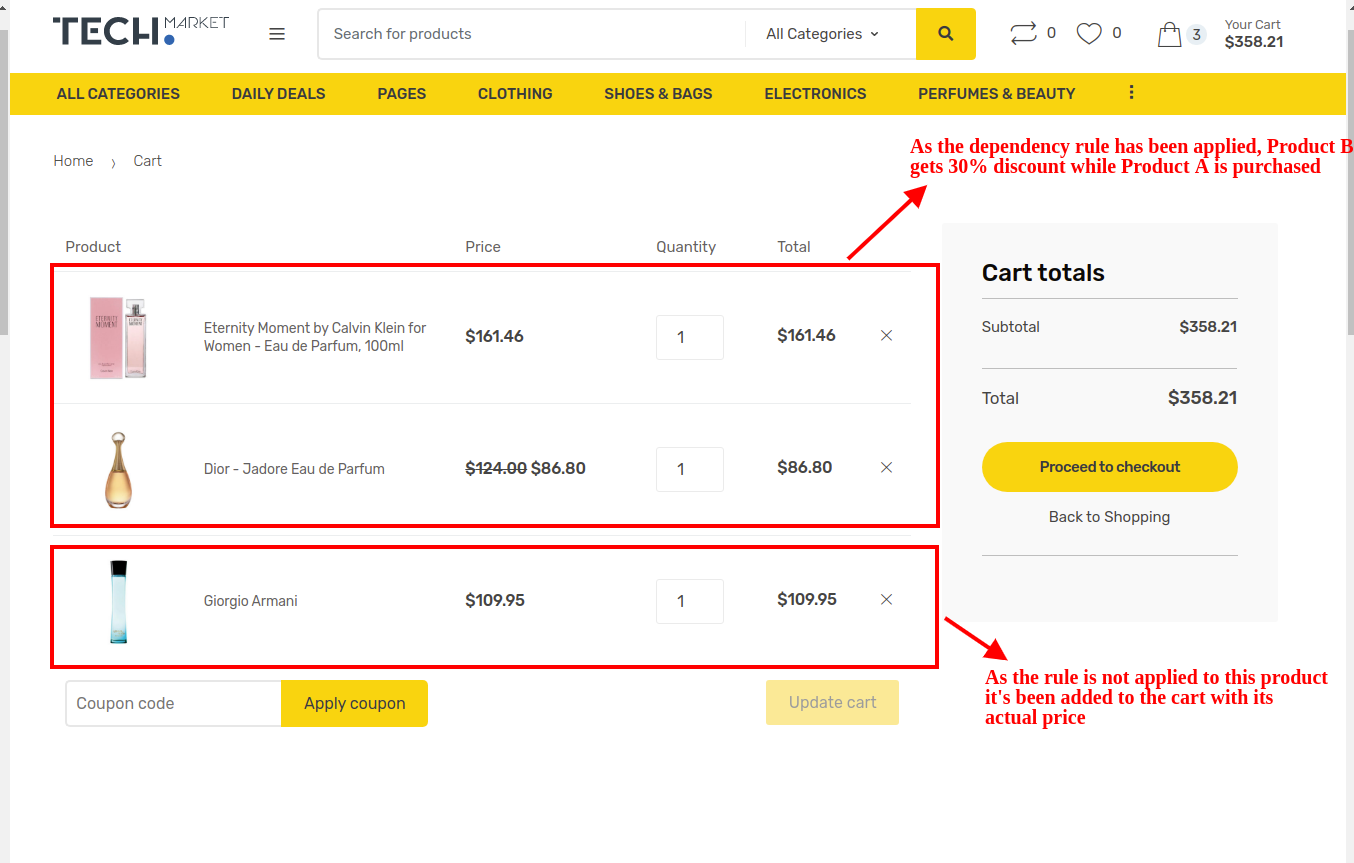
输出清楚地区分了这两种情况。
如前所述,价格折扣规则中考虑了购买单个产品数量的 WooCommerce 折扣。 尝试应用不同类型的价格折扣来增加您的 WooCommerce 商店的流量。
购物车折扣规则:
购物车折扣规则专注于根据购物车的数量设置折扣。 可以在基于购物车的规则中应用各种条件,从而促进您的客户购买更多。
让我们通过一个例子详细了解规则的工作原理。
示例:当您的小计超过 200 美元时获得 20% 的折扣
从您的 WordPress 仪表板中选择“Woo 折扣规则”
单击购物车折扣规则选项卡 -> 添加新规则
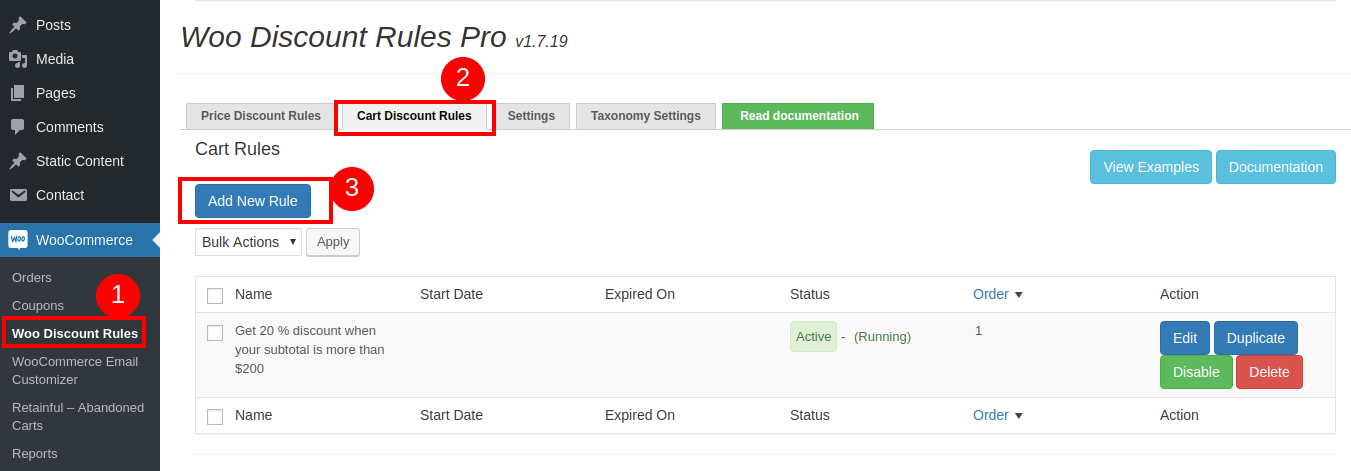
一般的
此处自定义规则的常规设置,如下所示,
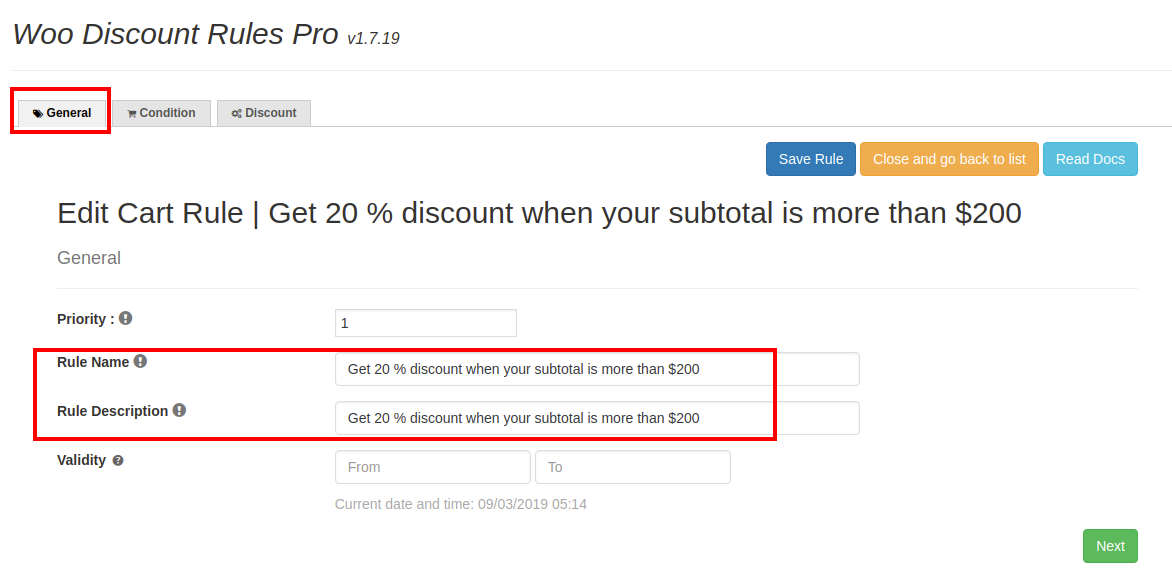
健康)状况
规则的折扣条件在这里配置,可以根据您的要求配置任意数量的条件。 上述示例的条件配置如下。
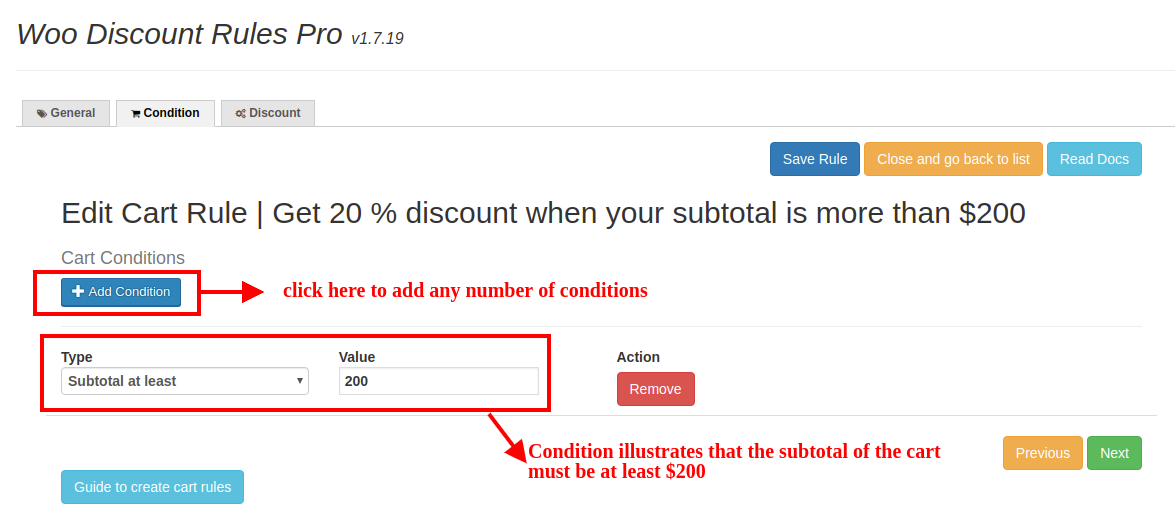
折扣
在折扣选项卡中,您必须选择折扣类型和您希望为商店配置的值。
折扣类型可以配置为价格、产品、百分比折扣和免费送货。
对于上面的示例,要配置“百分比折扣”。
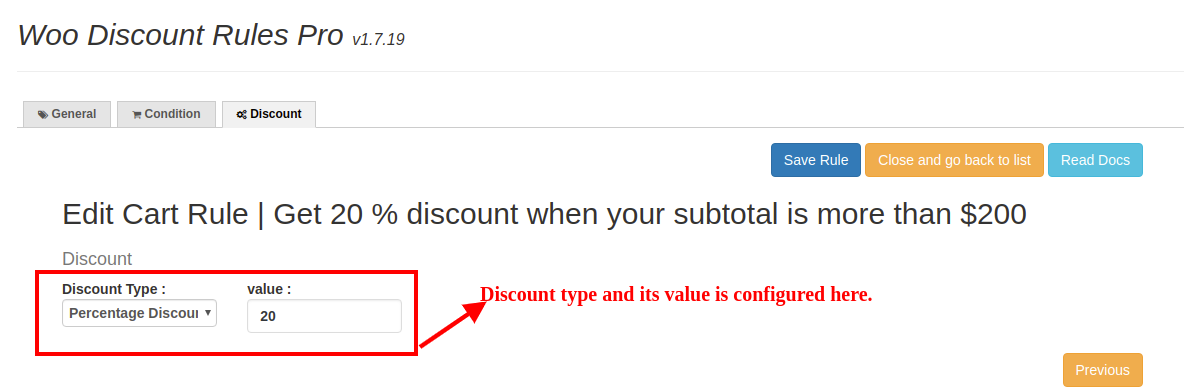
上述示例的输出使您更容易理解基于购物车的规则的工作原理。
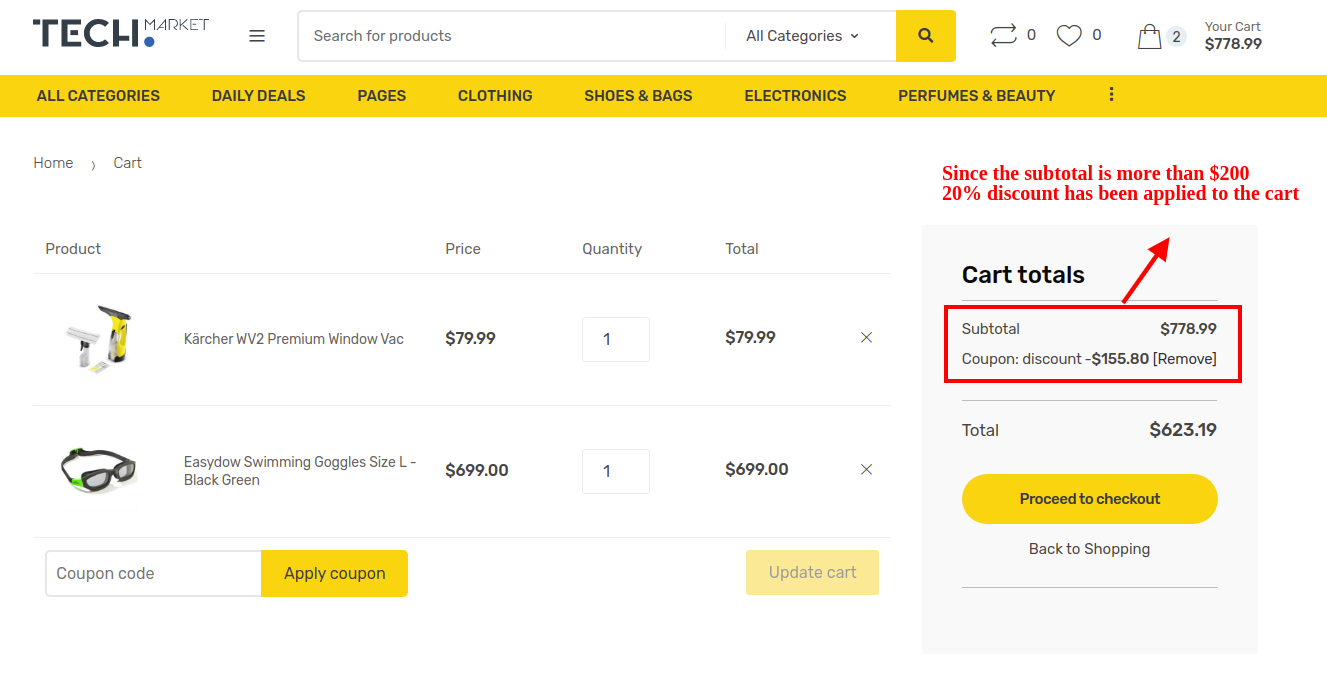
购物车折扣规则不适用于购物车中列出的单个产品、特定类别。 这可以在不考虑产品价格的情况下应用于购物车。 购物车规则甚至适用于批量销售的产品,它仍然根据数量计算折扣。
尝试应用不同类型的购物车折扣规则,让您的客户更感兴趣。
在这里,一切都准备好为您的客户提供折扣。 折扣的类型可以根据您的库存来决定。 这两个规则都可以根据您的要求进行配置和优先级排序。
我希望您发现 Woo 折扣规则中的基于数量的折扣很有趣。 通过对您的 WooCommerce 商店实施基于数量的规则来体验出色的结果。 另外,看看如何使用 WooCommerce 折扣规则设置批量折扣。
祝你好运。
